Risolto il problema con l'assenza di connessione a Internet dopo l'aggiornamento a Windows 10 Creators Update
Pubblicato: 2017-09-14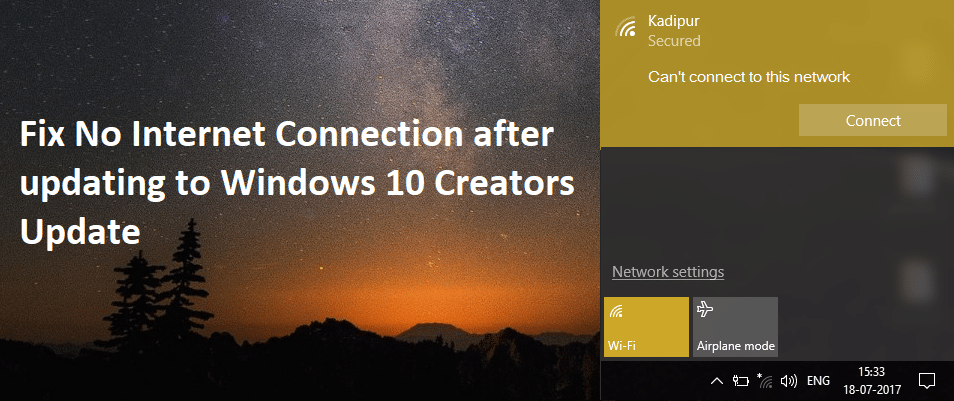
Gli utenti segnalano che dopo l'aggiornamento a Windows 10 Creators Update, non possono accedere a Internet poiché mostra Nessun accesso a Internet su Wireless o anche su Ethernet. In breve, non c'è connessione a Internet e sono impotenti poiché, senza Internet, non possono funzionare o utilizzare correttamente il loro sistema. Anche dopo aver eseguito lo strumento di risoluzione dei problemi di rete, il problema non sembra risolversi poiché non riesce a trovare alcun problema.
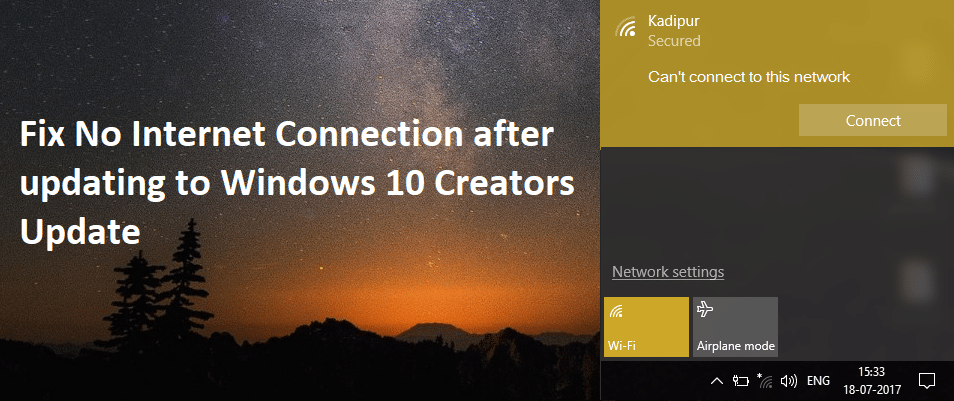
Oltre a quanto sopra, alcuni utenti segnalano anche che non è presente alcuna icona di rete nell'area di notifica della barra delle applicazioni e che non è possibile connettersi a Internet.
Qual è la causa della mancata connessione a Internet dopo l'aggiornamento a Windows 10 Creators Update?
Bene, ci sono molti fattori che non possono causare problemi con il WiFi. Alcuni di essi sono driver wireless danneggiati, obsoleti o incompatibili, configurazione wireless errata, problemi hardware, problemi con l'account di rete, profilo corrotto ecc. Questi sono alcuni dei problemi che possono non causare problemi di connessione a Internet dopo l'aggiornamento a Windows 10 Creators Update.
Nota: assicurati di poterti connettere alla stessa rete utilizzando il tuo cellulare. Inoltre, assicurati che la modalità aereo sia disabilitata e che il wireless sia abilitato utilizzando l'interruttore fisico.
Contenuti
- Risolto il problema con l'assenza di connessione a Internet dopo l'aggiornamento a Windows 10 Creators Update
- Metodo 1: svuota DNS e ripristina TCP/IP
- Metodo 2: eseguire lo strumento di risoluzione dei problemi di rete
- Metodo 3: disabilitare e quindi abilitare la connessione di rete
- Metodo 4: dimentica la rete, quindi prova di nuovo a connetterti
- Metodo 5: deseleziona Risparmio energetico per adattatore wireless
- Metodo 6: aggiorna il driver della scheda di rete
- Metodo 7: disinstallare il driver della scheda di rete
- Metodo 8: disabilitare temporaneamente antivirus e firewall
- Metodo 9: eseguire la funzione di ripristino della rete di Windows 10
Risolto il problema con l'assenza di connessione a Internet dopo l'aggiornamento a Windows 10 Creators Update
Prima di continuare, crea un punto di ripristino del sistema e fai anche il backup del registro nel caso qualcosa vada storto.
Metodo 1: svuota DNS e ripristina TCP/IP
1. Aprire il prompt dei comandi . L'utente può eseguire questo passaggio cercando 'cmd' e quindi premere Invio.
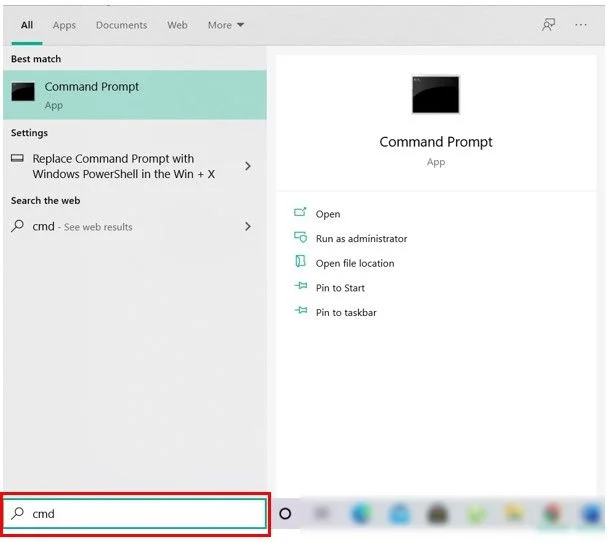
2. Ora digita il seguente comando e premi Invio dopo ciascuno:
ipconfig/rilascio
ipconfig /flushdns
ipconfig/rinnova
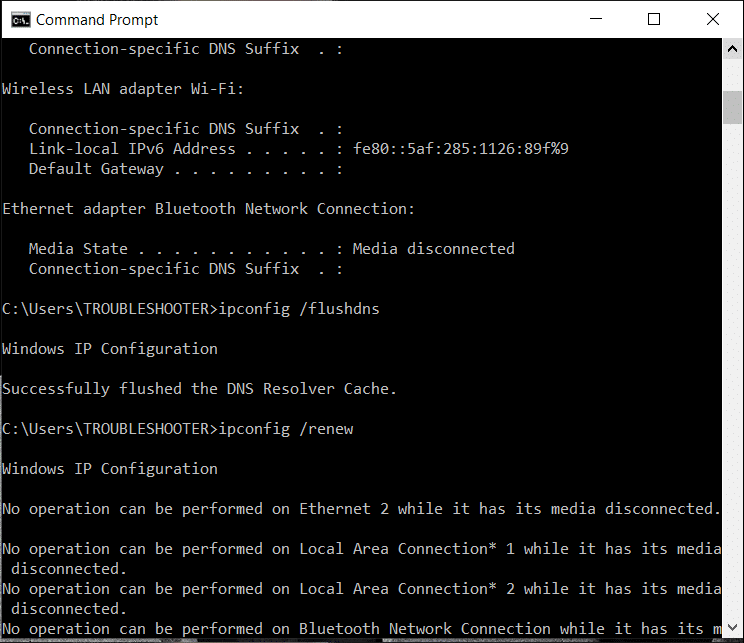
3. Ancora una volta, apri il prompt dei comandi dell'amministratore e digita quanto segue e premi invio dopo ciascuno di essi:
ipconfig /flushdns nbtstat –r netsh int ip reset netsh winsock reset
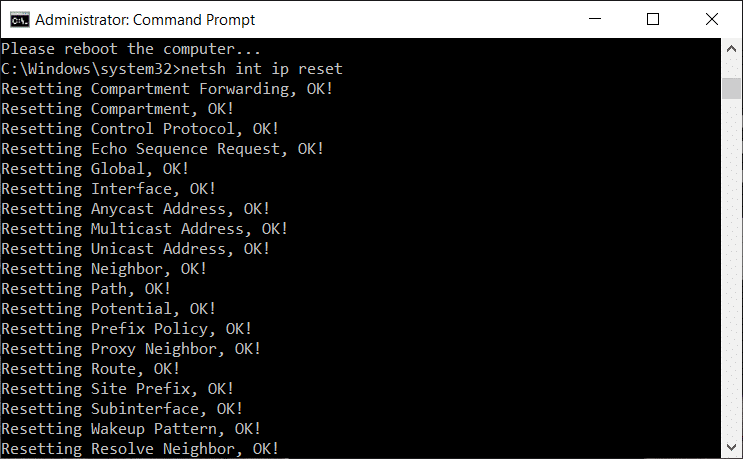
4. Riavvia per applicare le modifiche. Lo svuotamento del DNS sembra non risolvere la connessione Internet dopo l'aggiornamento a Windows 10 Creators Update.
Metodo 2: eseguire lo strumento di risoluzione dei problemi di rete
1. Premi il tasto Windows + I per aprire Impostazioni, quindi fai clic su Aggiornamento e sicurezza.
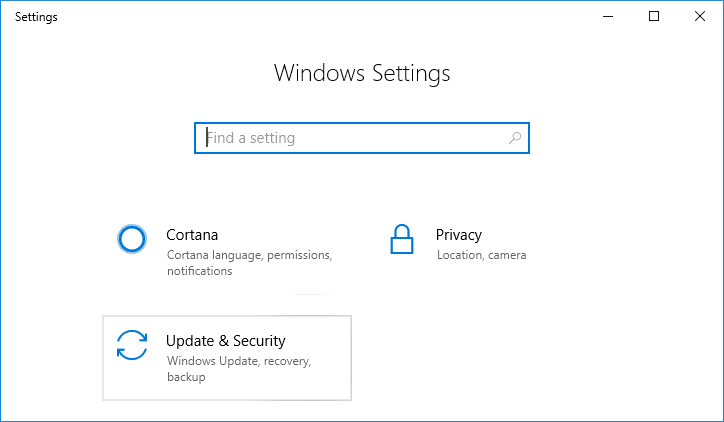
2. Dal menu a sinistra, selezionare Risoluzione dei problemi.
3. In Risoluzione dei problemi, fare clic su Connessioni Internet e quindi fare clic su Esegui lo strumento di risoluzione dei problemi.
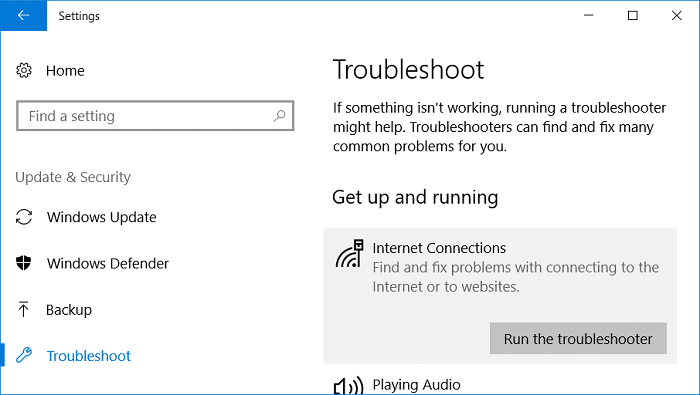
4. Seguire ulteriori istruzioni sullo schermo per eseguire lo strumento di risoluzione dei problemi.
5. Riavvia il PC per salvare le modifiche.
Metodo 3: disabilitare e quindi abilitare la connessione di rete
1. Premi il tasto Windows + R, quindi digita ncpa.cpl e premi Invio.
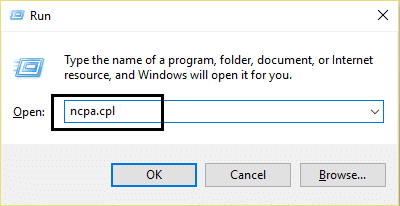
2. Fare clic con il pulsante destro del mouse sull'adattatore wireless e selezionare Disattiva.
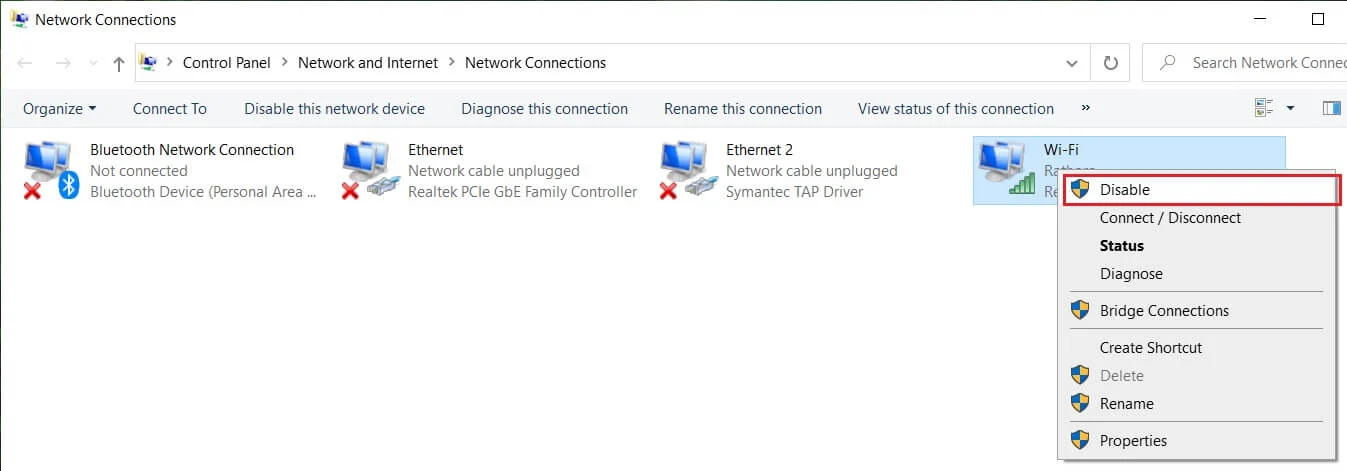
3. Fare nuovamente clic con il pulsante destro del mouse sullo stesso adattatore e questa volta selezionare Abilita.
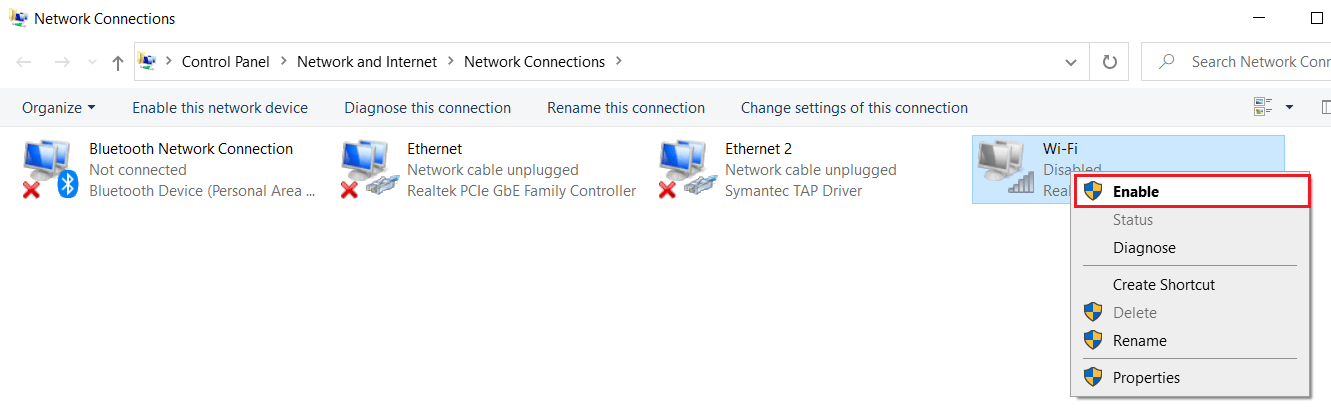
4. Riavvia e prova di nuovo a connetterti alla tua rete wireless e verifica se riesci a risolvere Nessuna connessione Internet dopo l'aggiornamento a Windows 10 Creators Update.
Metodo 4: dimentica la rete, quindi prova di nuovo a connetterti
1. Fare clic sull'icona Wireless nella barra delle applicazioni, quindi fare clic su Impostazioni di rete.
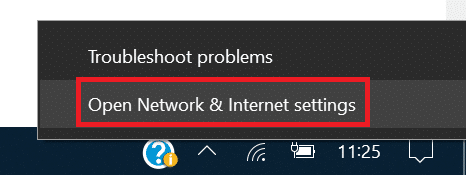
2. Quindi fare clic su Gestisci reti conosciute per ottenere l'elenco delle reti salvate.
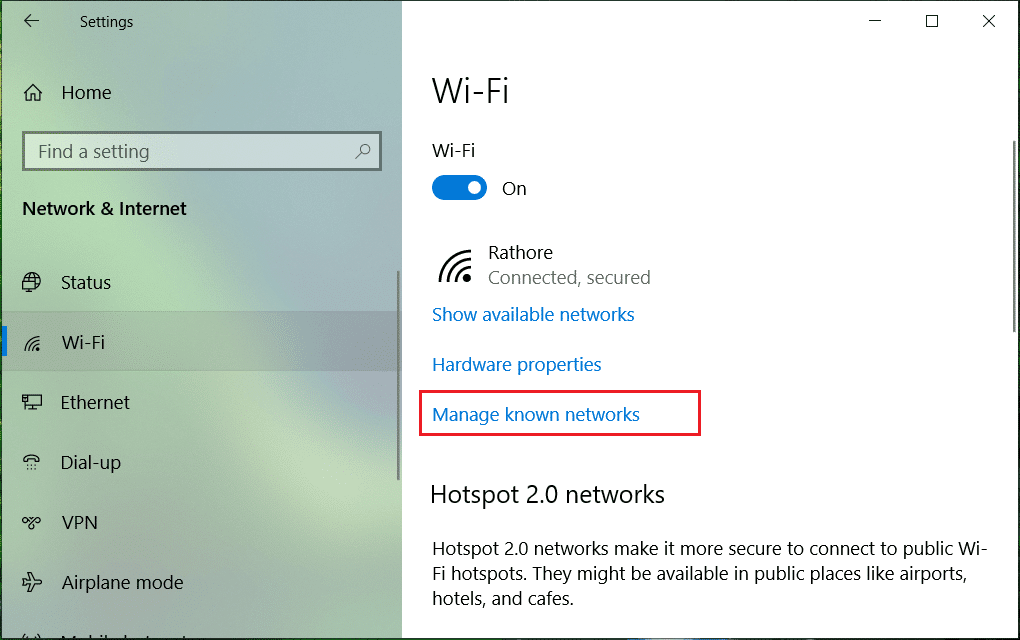
3. Ora seleziona quello per cui Windows 10 non ricorderà la password e fai clic su Dimentica.
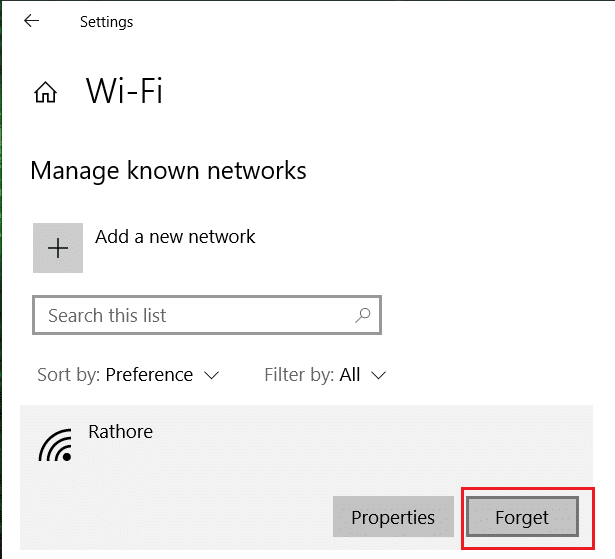
4. Fare nuovamente clic sull'icona wireless nella barra delle applicazioni e connettersi alla rete, verrà richiesta la password, quindi assicurarsi di disporre della password wireless.
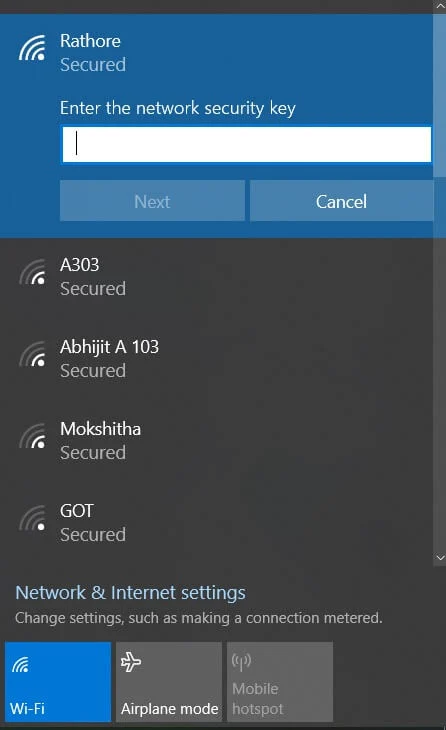
5. Dopo aver inserito la password, ti connetterai alla rete e Windows salverà questa rete per te.
6. Riavvia il tuo PC e prova di nuovo a connetterti alla stessa rete, e questa volta Windows ricorderà la password del tuo WiFi. Questo metodo sembra risolvere Nessuna connessione Internet dopo l'aggiornamento a Windows 10 Creators Update.
Metodo 5: deseleziona Risparmio energetico per adattatore wireless
1. Premi il tasto Windows + R, quindi digita devmgmt.msc e premi Invio.

2. Espandere Schede di rete , quindi fare clic con il pulsante destro del mouse sulla scheda di rete installata e selezionare Proprietà.
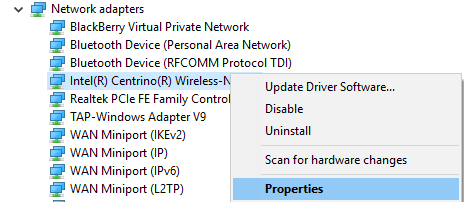
3. Passa alla scheda Risparmio energia e assicurati di deselezionare " Consenti al computer di spegnere questo dispositivo per risparmiare energia. "
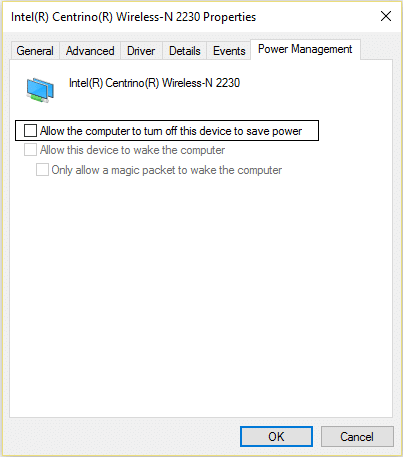

4. Fare clic su OK e chiudere Gestione dispositivi.
5. Ora premi il tasto Windows + I per aprire Impostazioni, quindi fai clic su Sistema > Alimentazione e sospensione.
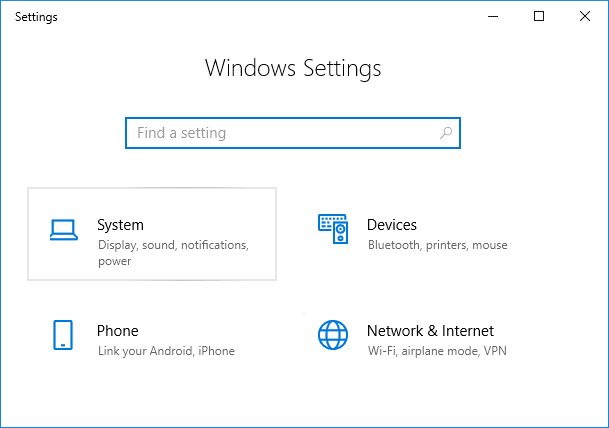
6. In basso , fare clic su Impostazioni alimentazione aggiuntive .
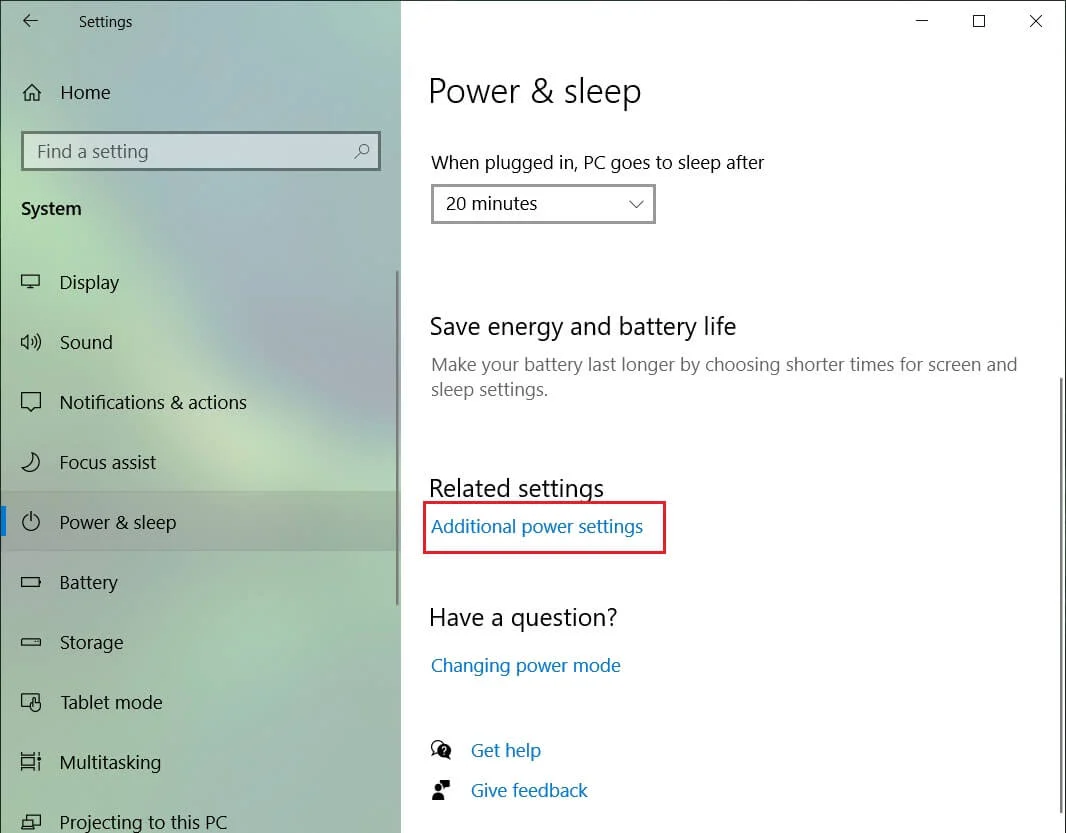
7. Ora fai clic su " Modifica impostazioni piano " accanto al piano di alimentazione che utilizzi.
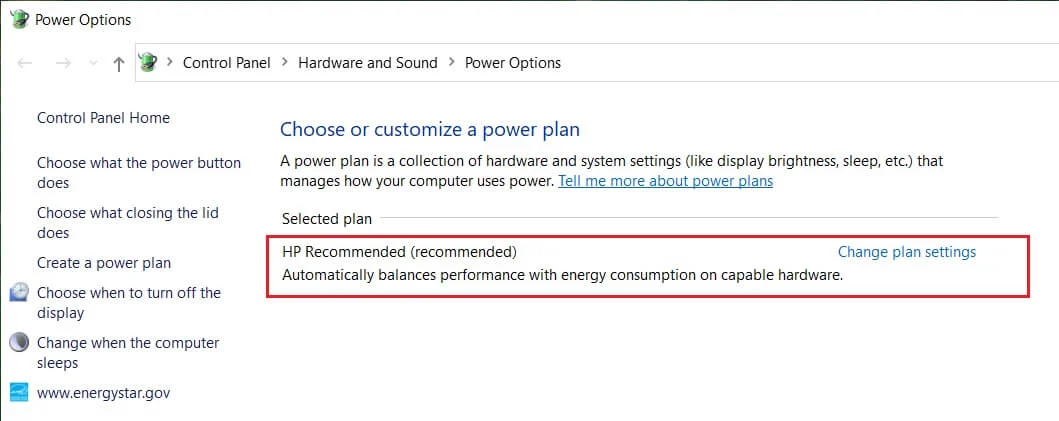
8. In basso, fai clic su " Modifica impostazioni avanzate di alimentazione. "
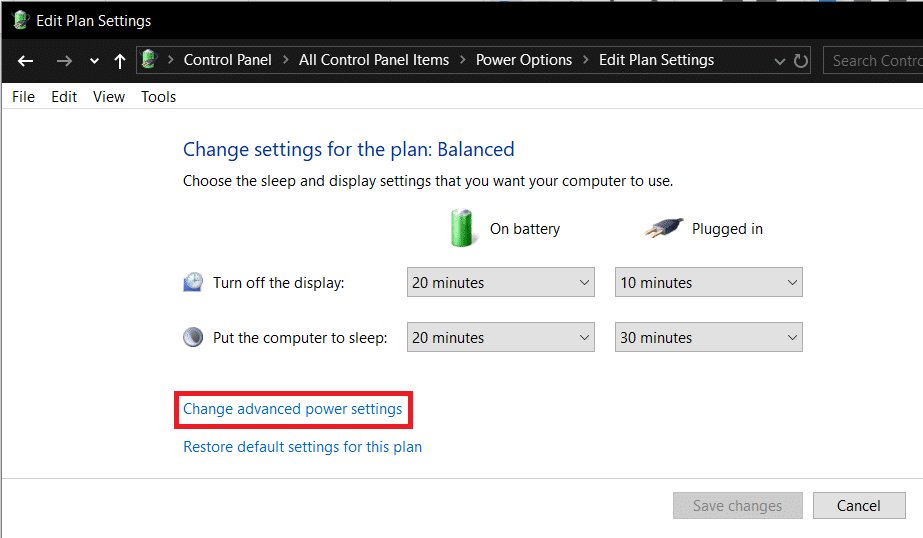
9. Espandi Impostazioni scheda wireless , quindi espandi nuovamente Modalità risparmio energetico.
10. Successivamente, vedrai due modalità, "A batteria" e "Collegato". Modificali entrambi in Prestazioni massime.
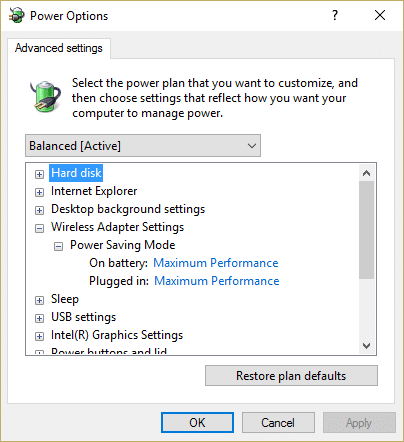
11. Fare clic su Applica, seguito da Ok.
12. Riavvia il PC per salvare le modifiche. Ciò aiuterebbe a correggere Nessuna connessione Internet dopo l'aggiornamento a Windows 10 Creators Update, ma ci sono altri metodi da provare se questo non riesce a fare il suo lavoro.
Metodo 6: aggiorna il driver della scheda di rete
1. Premi il tasto Windows + R, quindi digita devmgmt.msc e premi Invio.

2. Espandere Schede di rete, quindi fare clic con il pulsante destro del mouse sulla scheda di rete installata e selezionare Aggiorna driver software.
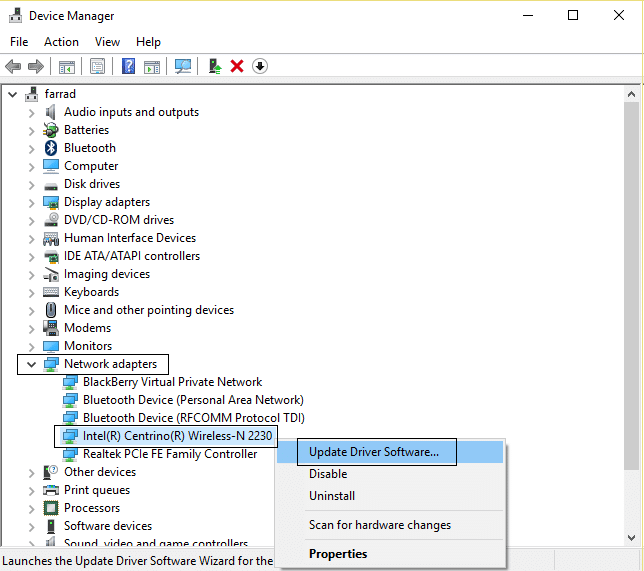
3. Quindi scegliere Cerca automaticamente il software del driver aggiornato.
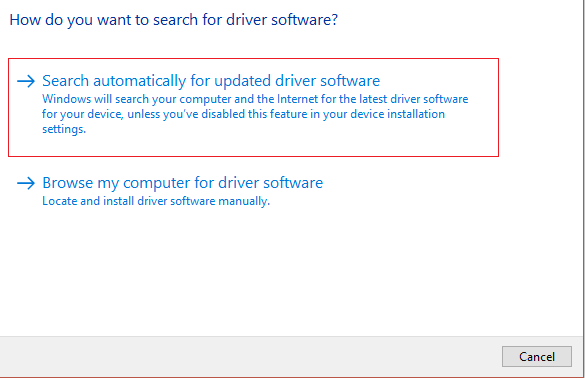
4. Riavvia il PC per salvare le modifiche. Se il problema persiste, segui il passaggio successivo.
5. Seleziona nuovamente Aggiorna software driver, ma questa volta scegli " Cerca il software del driver nel mio computer". '
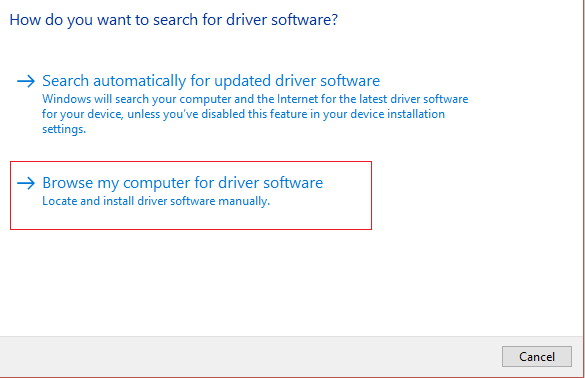
6. Quindi, in basso, fai clic su "Fammi scegliere da un elenco di driver di dispositivo sul computer".
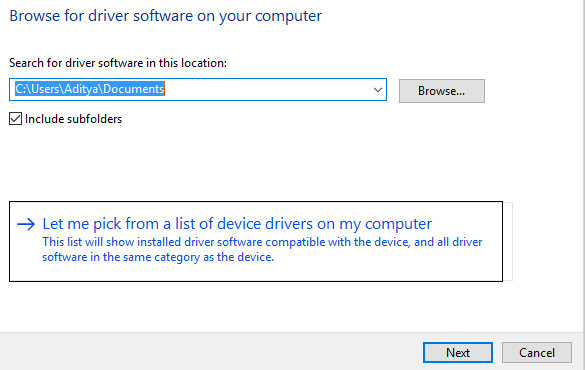
7. Selezionare il driver più recente dall'elenco e fare clic su Avanti.
8. Lascia che Windows installi i driver e una volta completato chiudi tutto.
9. Riavvia il PC per salvare le modifiche e potresti essere in grado di risolvere Nessuna connessione Internet dopo l'aggiornamento a Windows 10 Creators Update.
Metodo 7: disinstallare il driver della scheda di rete
1. Premi il tasto Windows + R, quindi digita devmgmt.msc e premi Invio per aprire Gestione dispositivi.

2. Espandere Scheda di rete , quindi fare clic con il pulsante destro del mouse sulla Scheda di rete wireless e selezionare Disinstalla.
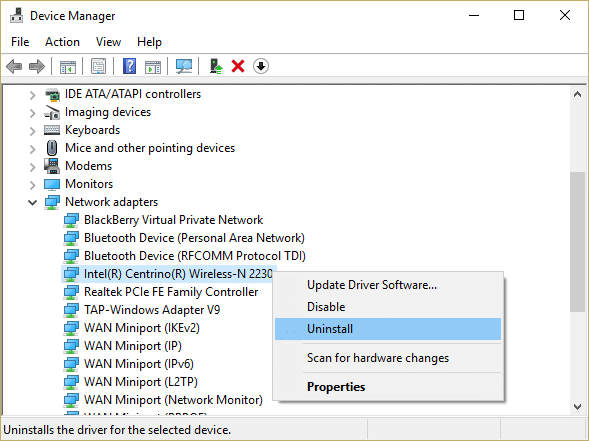
3. Se viene richiesta la conferma, selezionare Sì.
4. Riavvia per salvare le modifiche e poi prova a ricollegare il tuo Wireless.
Metodo 8: disabilitare temporaneamente antivirus e firewall
A volte il programma antivirus può causare Impossibile connettersi a questo problema di rete in Windows 10 . Per verificare che non sia il caso qui, è necessario disabilitare l'antivirus per un periodo di tempo limitato in modo da poter verificare se l'errore viene ancora visualizzato quando l'antivirus è disattivato.
1. Fare clic con il pulsante destro del mouse sull'icona del programma antivirus nella barra delle applicazioni e selezionare Disattiva.
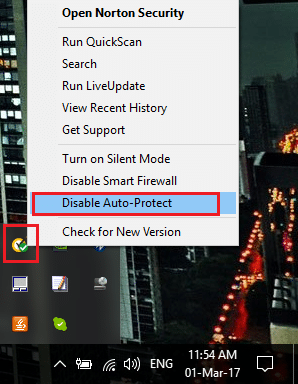
2. Quindi, seleziona l'intervallo di tempo per il quale l' Antivirus rimarrà disabilitato.
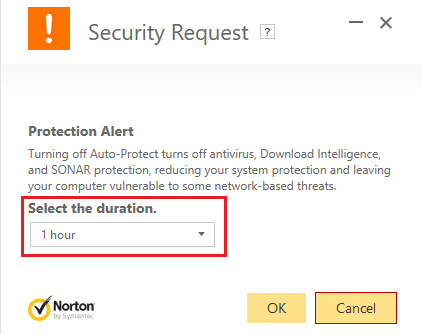
Nota: scegli il minor tempo possibile, ad esempio 15 minuti o 30 minuti.
3. Al termine, prova nuovamente a connetterti per aprire Google Chrome e verifica se l'errore si risolve o meno.
4. Cerca il pannello di controllo dalla barra di ricerca del menu Start e fai clic su di esso per aprire il Pannello di controllo.
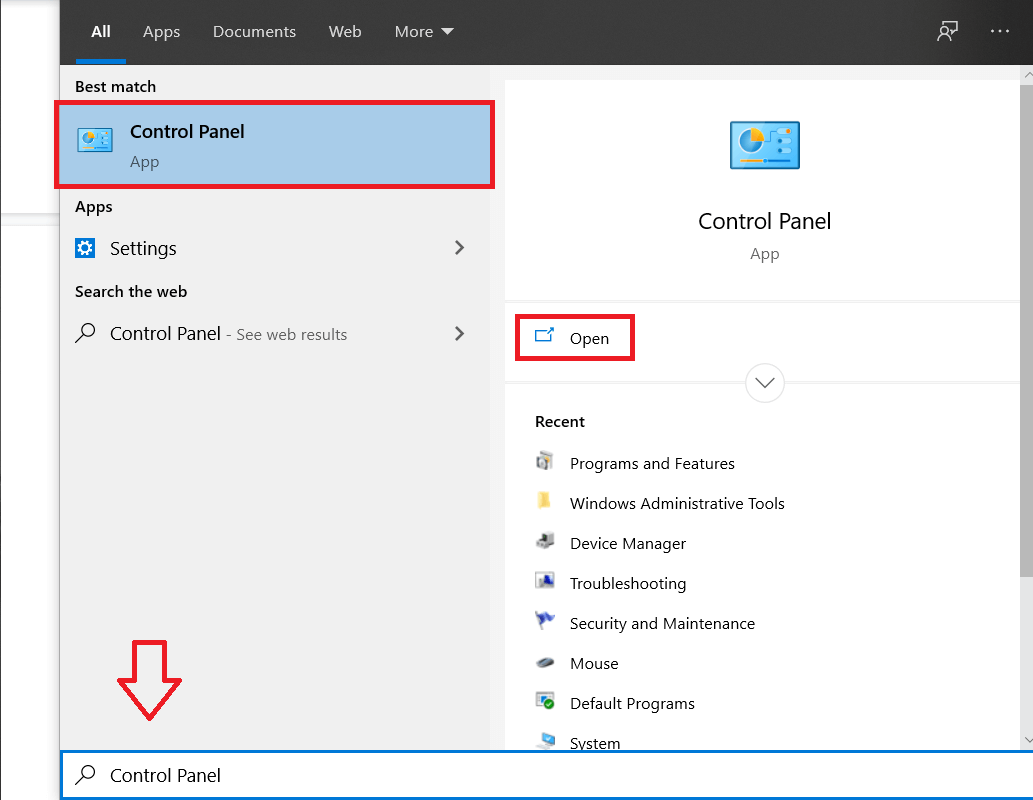
5. Quindi, fare clic su Sistema e sicurezza, quindi su Windows Firewall.
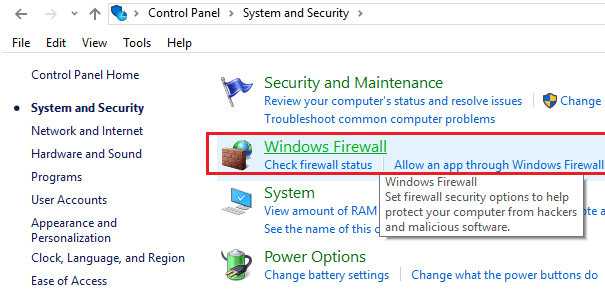
6. Ora dal riquadro della finestra di sinistra, fai clic su Attiva o disattiva Windows Firewall.
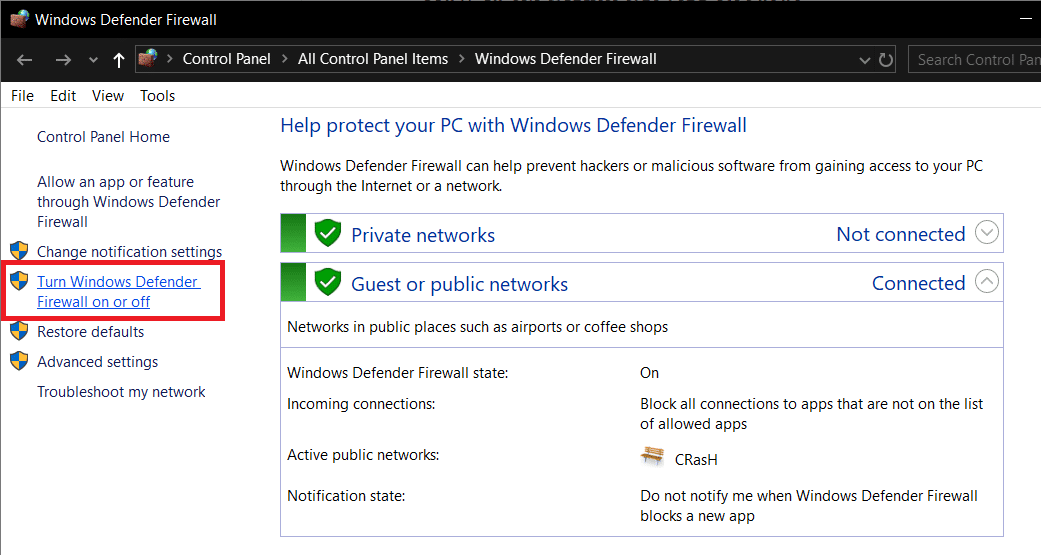
7. Seleziona Disattiva Windows Firewall e riavvia il PC.
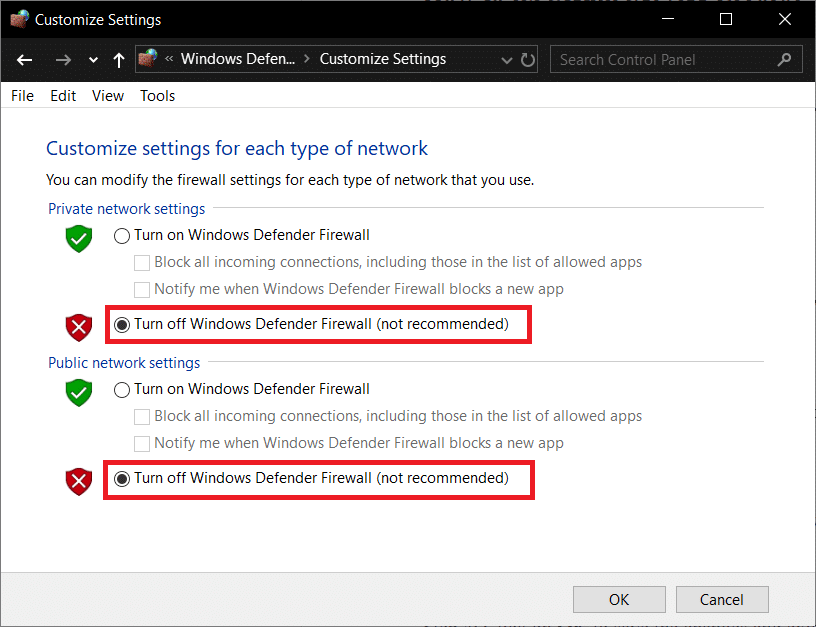
Prova di nuovo ad aprire Google Chrome e visita la pagina Web precedente che mostra Impossibile connettersi a questo problema di rete in Windows 10 . Se il metodo precedente non funziona, segui gli stessi passaggi per riaccendere il firewall.
Metodo 9: eseguire la funzione di ripristino della rete di Windows 10
1. Premi il tasto Windows + I per aprire Impostazioni, quindi fai clic su Rete e Internet.
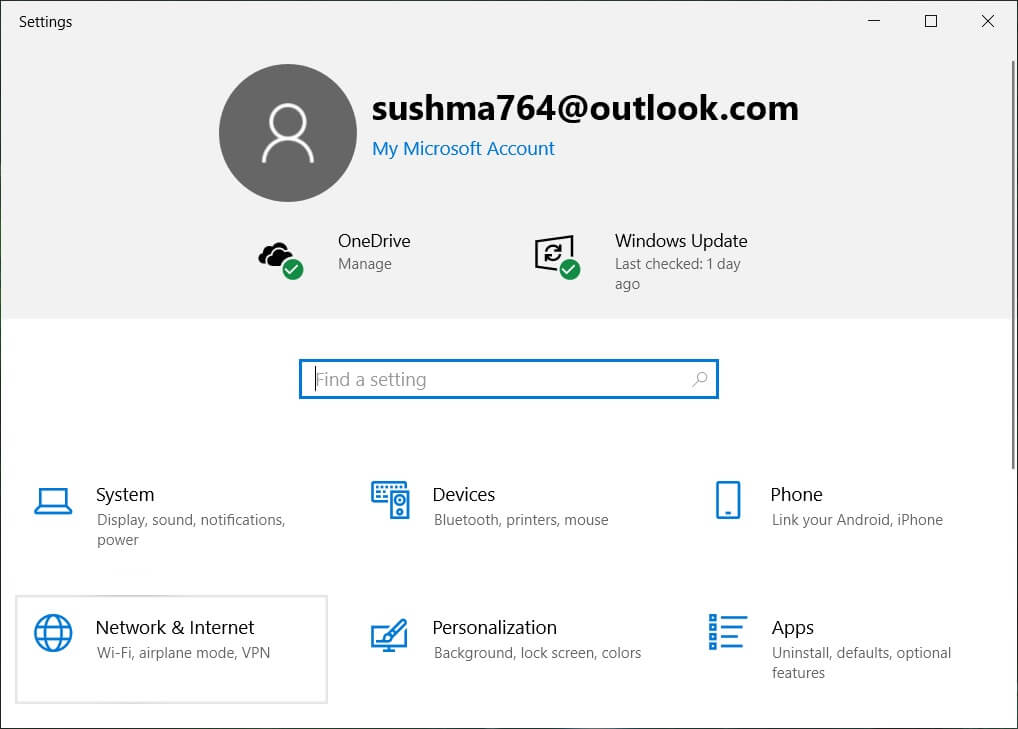
2.Dal riquadro della finestra di sinistra, fare clic su Stato.
3.Scorri verso il basso e fai clic su Ripristino rete.
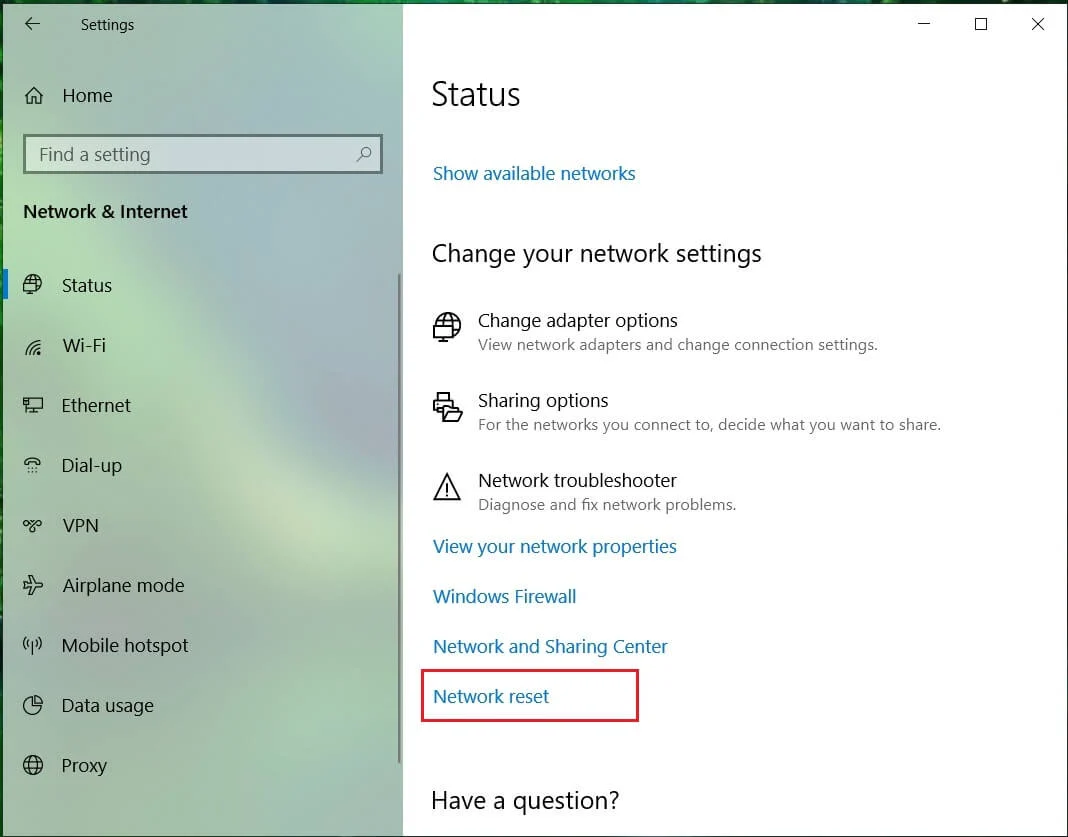
4. Nella finestra successiva, fare clic su Ripristina ora.
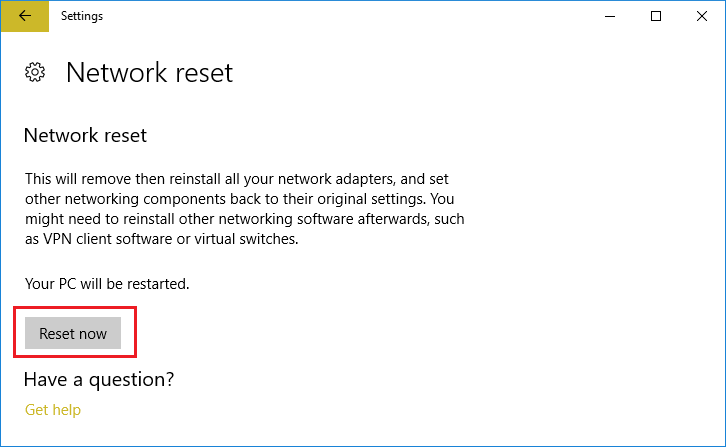
5. Se viene richiesta conferma, selezionare Sì.
6. Riavvia il PC per salvare le modifiche.
Consigliato:
- Sostituisci PowerShell con il prompt dei comandi nel menu contestuale in Windows 10
- 12 modi per rendere Google Chrome più veloce
- Correggi Windows Update bloccato o bloccato
- Risolto il problema con l'installazione di Windows 10 Creators Update bloccata
Ecco fatto, hai risolto con successo Nessuna connessione Internet dopo l'aggiornamento a Windows 10 Creators Update, ma se hai ancora domande su questa guida, sentiti libero di chiederle nella sezione dei commenti
